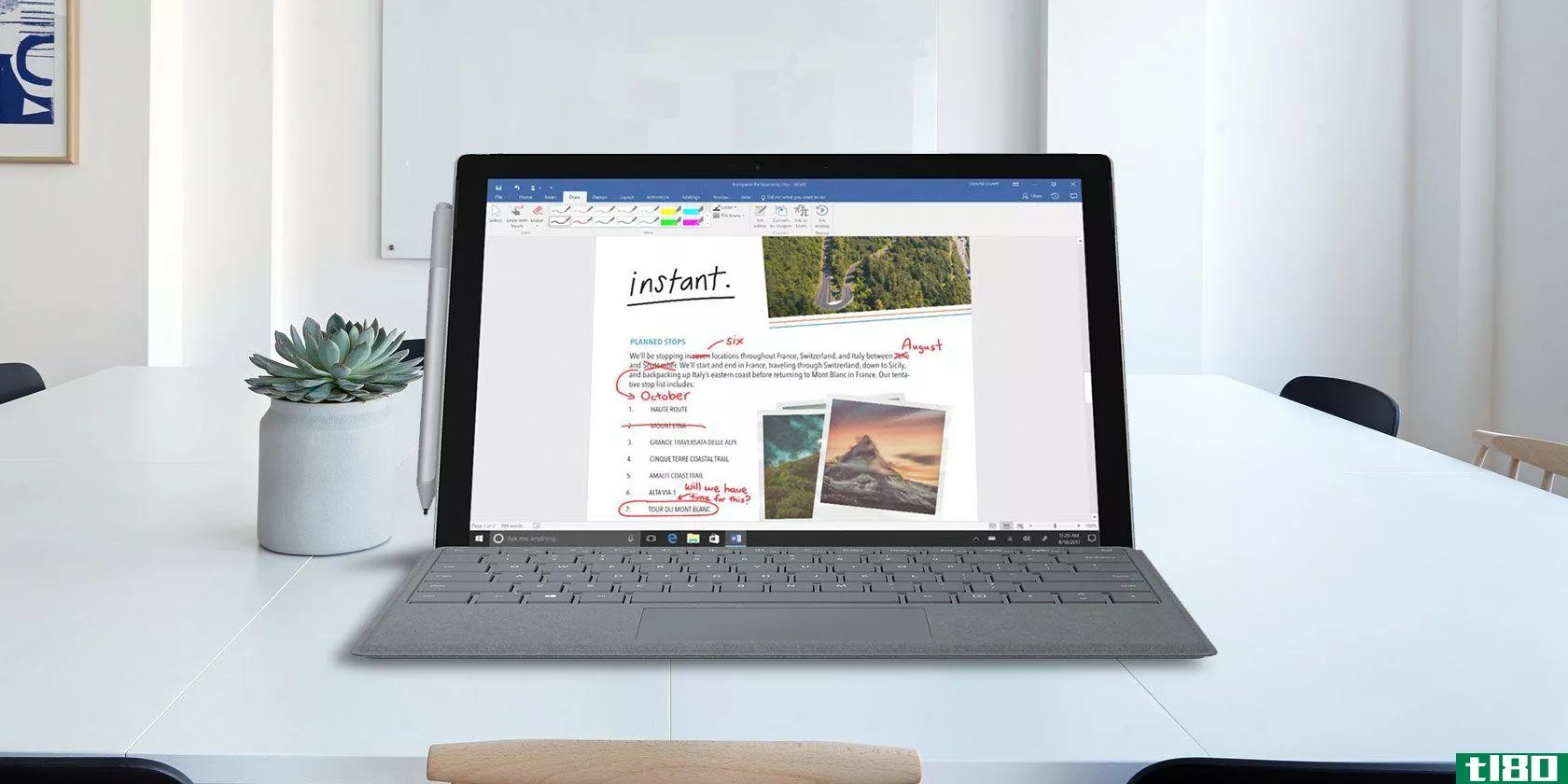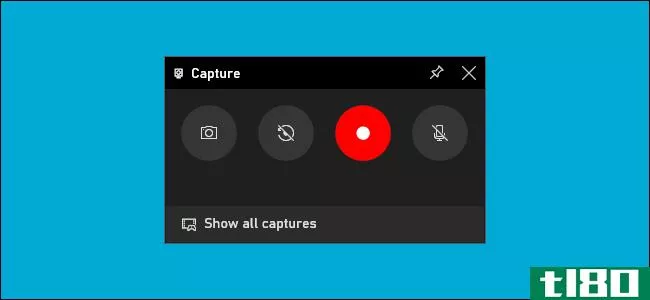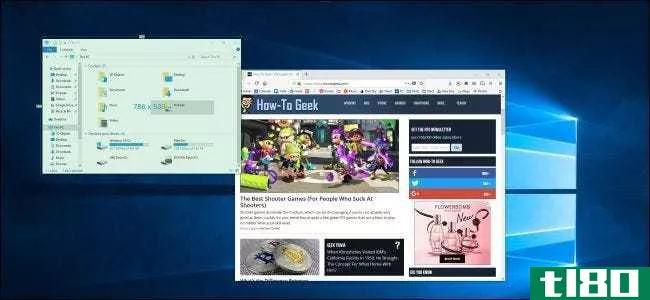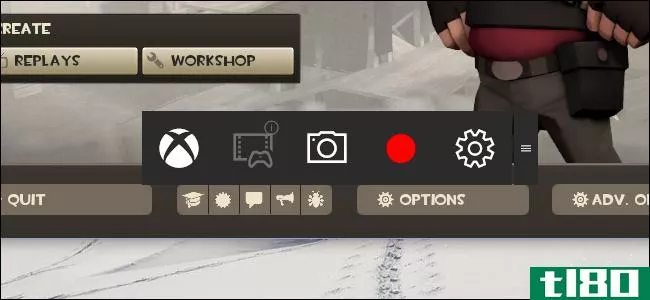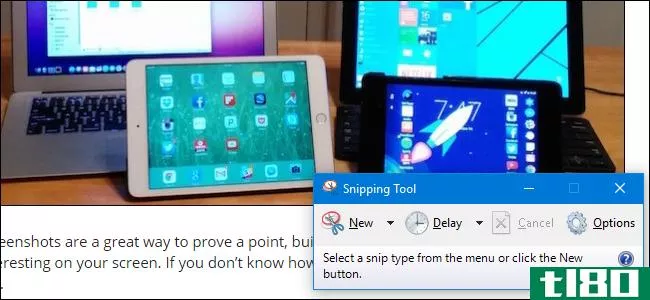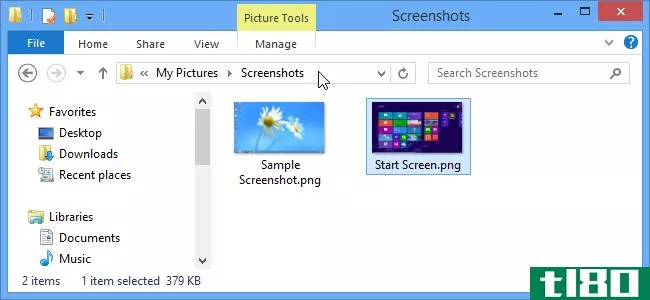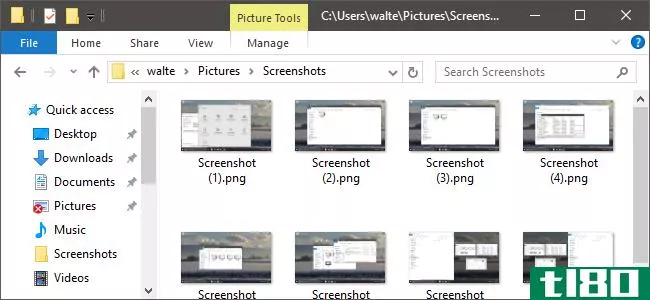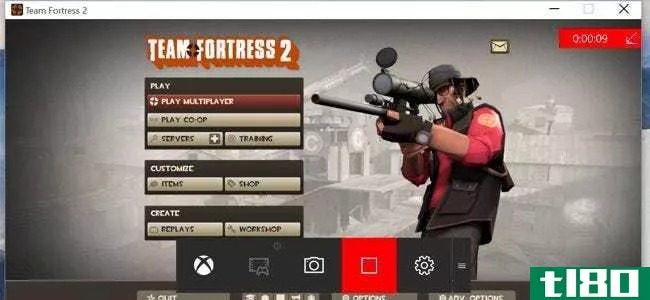如何在windows10中截图
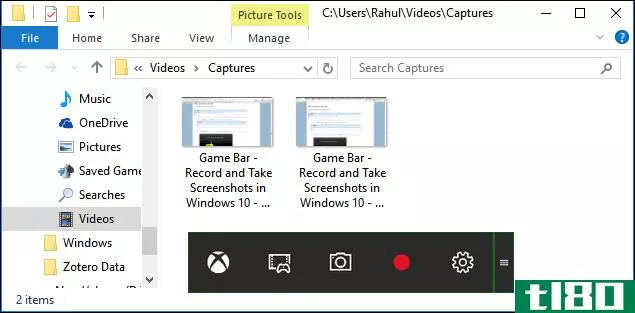
屏幕截图是对屏幕上的任何东西拍摄的图像。今天我们将向您展示如何在Windows中截图。
你可以在任何平台上截图,在Windows上截图也没什么不同。它有一个内置的选项,可以很好地完成基本任务,但许多第三方程序提供了更易于使用的功能。在本文中,我将向您展示在Windows10中截图的几种不同方法。
方法一:使用打印屏幕(prtscn)快速截图
- 按PrtScn按钮将屏幕复制到剪贴板
- 按键盘上的Windows+PrtScn按钮将屏幕保存到文件中
- 使用内置的剪断工具
- 在Windows10中使用游戏栏
键盘上的“打印屏幕”按钮可以拍摄屏幕截图并将其保存为文件,也可以拍摄屏幕截图而不将其保存为文件,或者只拍摄一个窗口(而不是整个屏幕)的屏幕截图。打印屏幕按钮可以标记为“PrtScn”、“PrntScrn”、“print Scr”或类似的内容。在大多数键盘上,按钮通常位于F12和Scroll Lock之间。在笔记本电脑键盘上,您可能需要按“功能”或“Fn”键才能访问打印屏幕功能。当你按下这个键时,看起来好像什么都没发生,但是屏幕截图已经保存到你的剪贴板上了。
将屏幕截图保存为文件
按“Windows徽标键+PrtScn”。如果您正在使用平板电脑,请按“Windows徽标按钮+音量降低按钮”。在某些笔记本电脑和其他设备上,您可能需要按“Windows徽标键+Ctrl+PrtScn”或“Windows徽标键+Fn+PrtScn”键。有关更多信息,请查看笔记本电脑手册。
屏幕将暗淡片刻,您将看到屏幕截图显示为一个名为“屏幕截图”的文件夹中的文件,在默认的“图片”文件夹中。屏幕截图会自动标记一个数字。
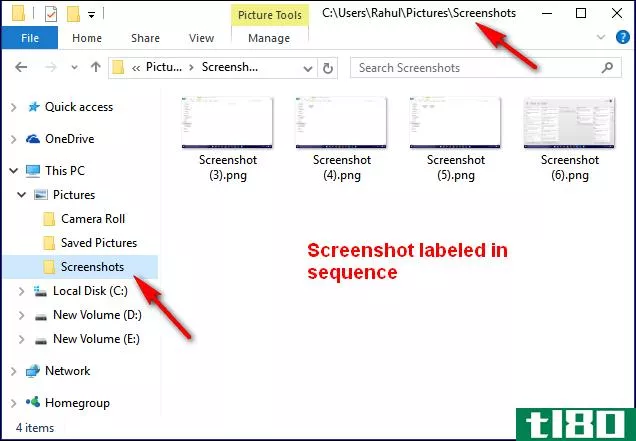
只有在“视觉效果设置”(系统>高级系统设置>单击“高级”选项卡>单击“性能”部分下的“设置”)中启用了“最小化和最大化时设置窗口动画”时,屏幕才会变暗。
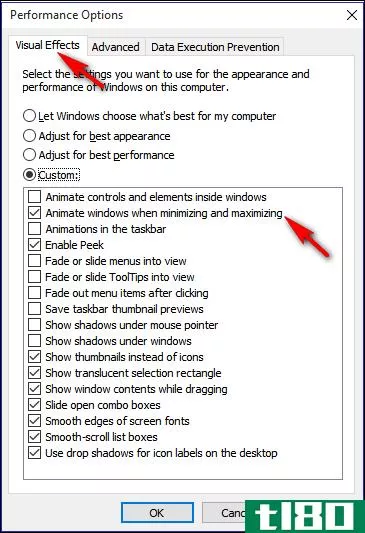
不保存截图
按“PrtScn”键。屏幕截图现在被复制到剪贴板。打开您喜爱的图像编辑器、文字处理程序或其他要在其中使用图像的程序。选择“编辑>粘贴”将屏幕快照粘贴到您喜欢的任何位置。图像的尺寸将与桌面分辨率相同。注意:在某些笔记本电脑和其他设备上,您可能需要按“Alt+Fn+PrtScn”键。有关更多信息,请查看笔记本电脑手册。
只拍一个窗口的截图
单击要捕获的窗口的标题栏。按“Alt+PrtScn”。当前活动窗口的屏幕截图将复制到剪贴板,与上一节相同。将其粘贴到您最喜爱的图像编辑器或文档编辑器中。注意:在某些笔记本电脑和其他设备上,您可能需要按“Alt+Fn+PrtScn”键。有关更多信息,请查看笔记本电脑手册。
拍摄部分屏幕截图
按“Windows+Shift+S”。您的屏幕将显示为灰色,您的鼠标光标将改变。在屏幕上单击并拖动以选择要捕获的屏幕部分。所选屏幕区域的屏幕截图将复制到剪贴板。您可以通过选择“编辑”>“粘贴”或按Ctrl+V将其粘贴到任何应用程序中,就像粘贴用“打印屏幕”键创建的全屏快捷方式一样。
这只适用于Windows10的创建者更新。在旧版本的Windows上,此快捷方式是Microsoft OneNote应用程序的一部分。随着Creators的更新,微软将这个快捷方式集成到windows10中。
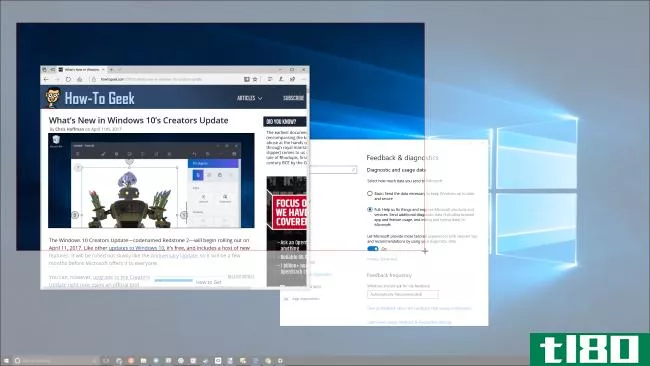
方法二:用剪贴工具拍摄更灵活的截图
剪贴工具已经成为窗户的一部分很长时间了。这个工具最初包含在windowsvista中,除了一些bug修复外,从未获得任**功能。剪贴工具可以截取打开的窗口、矩形区域、自由形式区域或整个屏幕的截图。你可以用不同颜色的钢笔或荧光笔为你的剪贴画做注解,将其保存为图像或MHTML文件,或通过电子邮件发送给朋友。
WindowsVista、7和8中的截图工具有一个限制:它不能捕获涉及鼠标移动的屏幕截图。要捕获涉及鼠标移动的内容(如弹出菜单和工具提示),必须使用打印屏幕方法。
在windows10中,截图工具有一个新的“延迟”选项,它允许您捕获屏幕截图弹出菜单和工具提示。打开剪贴工具应用程序,然后单击延迟。从下拉列表中,单击要等待的秒数,直到截图完成。
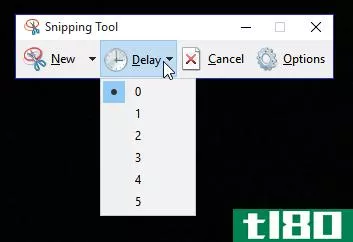
现在通过单击“新建”旁边的箭头选择要创建的剪切类型。您可以从四种剪切类型中选择一种:自由形式、矩形、窗口和全屏。
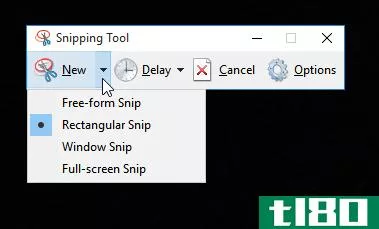
与常规的剪接不同,屏幕不会立即淡出。相反,根据您选择的延迟,您将有1-5秒的时间来设置屏幕截图。您可以使用此时间打开要捕获的弹出菜单或工具提示。一旦你的秒数过了,屏幕就会冻结并淡出,这样你就可以创建你的剪报了。如果您选择窗口或全屏,它将立即捕获剪报。
方法三:在windows10的游戏栏中使用键盘快捷键
Windows10附带游戏DVR功能,可以录制游戏画面和截图。游戏栏以PNG格式生成屏幕截图,并将其保存在“C:\Users\[your username]\Videos\Captures”中。在开始使用游戏栏之前,请启动Windows 10附带的Xbox应用程序并打开其设置。在“Game DVR”下,切换“Take screenshots using Game DVR”,并指定所需的任何键盘快捷键。

当你想要截图时,使用该键盘组合(默认情况下为“Windows键+G”),并在提示时单击或轻触“是,这是一个游戏”框。现在按“相机图标”或“Win+Alt+PrtScn”截图。注意:键盘快捷键只有在您之前选中此特定游戏的“是,这是一个游戏”框时才起作用。您将看到一个通知,告诉您“屏幕截图已保存”。如果您单击或轻触该通知,它将打开“Xbox>Game DVR>on this PC”查看它。
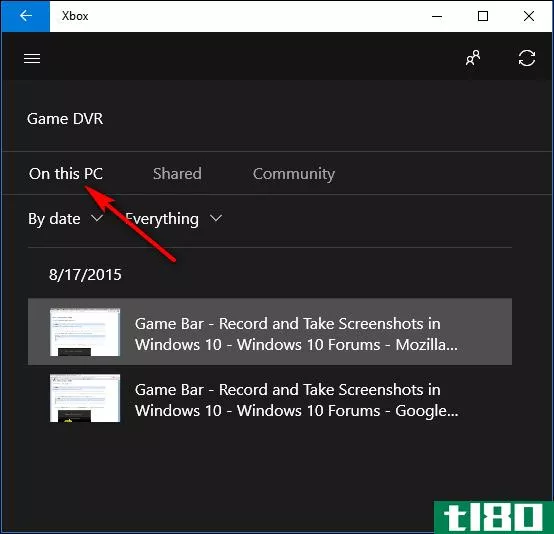
方法四:用snagit的简单方法拍摄更强大的截图
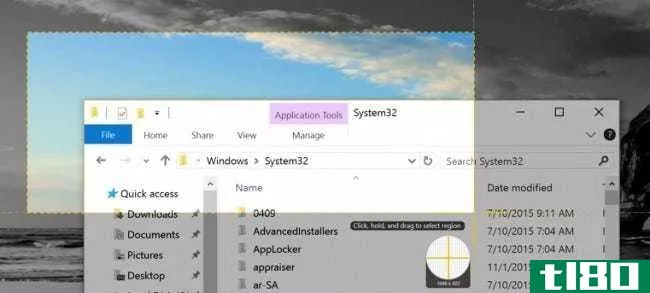
所有Windows的内置方法都有各自的优缺点。如果你拍了很多截图,想要比内置工具提供更多的灵活性,那么第三方工具是你最好的选择。
如果你不介意花上几美元,Tech**ith的Snagit是一款一流的工具,它可以让你轻松地拍摄屏幕截图,有很多功能可以让你瞄准特定的窗口,拍摄区域快照,甚至可以捕获网页等滚动窗口的全文。
如果你愿意,你可以拍摄短视频,注释屏幕截图,绘制箭头和形状,以及几乎任何你能想象的屏幕截图工具应该能做的事情。这是一个很好的工具,我们绝对推荐,特别是如果你需要采取大量的屏幕截图。
有一个****版,你可以下载来检查它之前,费心花钱。一旦你尝试了它,就很难回到Windows的基本工具。
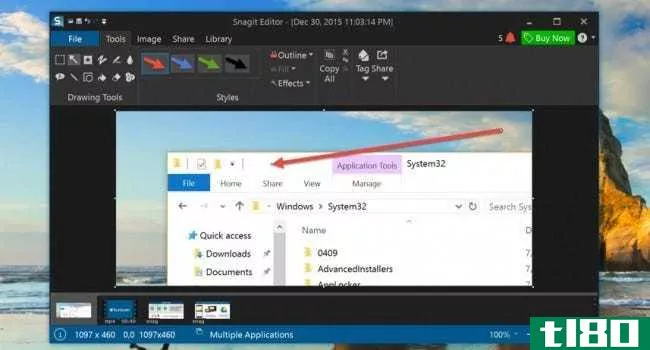
- 发表于 2021-04-08 01:15
- 阅读 ( 203 )
- 分类:互联网
你可能感兴趣的文章
如何在windows10中截图登录和锁定屏幕
...Screen)那么简单。这行不通。但有一个解决办法。下面是如何在Windows10中截图登录和锁定屏幕。 ...
- 发布于 2021-03-12 23:22
- 阅读 ( 213 )
如何在Windows10上使用带触摸屏的WindowsInk
自2016年末以来,Windows Ink一直是Windows 10的一部分。WindowsInk工作区是一组为支持触摸的设备设计的应用程序。与活动手写笔或笔结合使用,您可以在便笺应用程序中快速记下笔记,在画板应用程序中绘制想法,或在屏幕草图应用...
- 发布于 2021-03-14 01:38
- 阅读 ( 408 )
如何在surface pro平板电脑上截图
...键、狙击工具,甚至Xbox游戏栏来截图。我们将向您展示如何利用所有这些方法在您的表面设备上拍摄截图甚至屏幕录制。 ...
- 发布于 2021-03-26 16:19
- 阅读 ( 271 )
如何使用Windows10的内置屏幕捕获工具
...可以录制屏幕的视频,而无需任何第三方软件。下面介绍如何查找和使用Windows10的易用捕获实用程序来录制显示。 游戏吧不仅仅是用来玩游戏的 Windows10的截屏工具是Xbox游戏栏的一部分。不管这个名字意味着什么,游戏吧不仅...
- 发布于 2021-03-31 19:49
- 阅读 ( 160 )
如何通过usb将任天堂交换机截图复制到pc上
...和软件截图以及视频传输到兼容的Windows电脑上。下面是如何做到这一点。 要求 首先,确保你的任天堂开关已更新到系统11.0.0。为此,请打开系统设置,导航至“系统”,然后选择“系统更新” 相关:如何更新你的任天堂开关...
- 发布于 2021-04-01 01:11
- 阅读 ( 174 )
如何报告有关Windows10的问题或发送反馈
...时遇到的问题,并向操作系统发送任何改进建议。下面是如何做到这一点。 以前只提供给任何人在内幕程序,反馈中心应用程序现在预装在任何设备与Windows10创作者更新或更新。如果你没有,那就去微软商店下载反馈中心,这...
- 发布于 2021-04-04 08:41
- 阅读 ( 145 )
windows最佳免费截图应用
...ift+S来捕获屏幕的某个区域并将其复制到剪贴板。 相关:如何在windows10中截图 如果你想要更强大一点的东西,你可以启动Windows7,8,10附带的剪贴工具。它可以为你的全屏,一个窗口,或屏幕的一个区域截图。如果单击按钮后需...
- 发布于 2021-04-06 10:57
- 阅读 ( 182 )
如何拍摄你的电脑游戏截图
...暂停你的游戏,并设置你的角色的完美屏幕截图。下面是如何使用这些不同的方法。 使用steam的快捷方式截图 如果你在Steam上玩游戏,你可以使用Steam的叠加中内置的屏幕截图功能来捕捉屏幕上的内容。按键盘上的“F12”键拍...
- 发布于 2021-04-06 19:48
- 阅读 ( 247 )
如何在几乎所有设备上截图
你是个成年人了。你知道如何使用电脑和电话。所以当你要展示你屏幕的某个部分时,不要试着给它拍照那是孩子的东西,不管怎样它看起来都像垃圾。几乎每一个现代操作系统都有一些保存屏幕内容的方法,而且大多数方法...
- 发布于 2021-04-07 07:47
- 阅读 ( 216 )
如何禁用Windows10的游戏dvr(和游戏条)
...么是游戏录像机和游戏吧(game dvr and the game bar)? 相关:如何用windows10的游戏DVR和游戏条录制PC游戏 Windows10中的游戏DVR功能最初是Xbox应用程序的一部分,它模仿了Xbox One上的类似功能。游戏录像机可以自动录制视频您的电脑游戏...
- 发布于 2021-04-08 00:15
- 阅读 ( 202 )